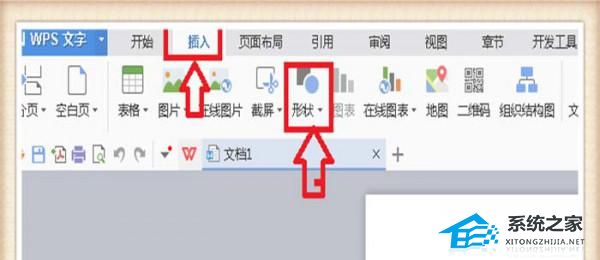WPS文字软件怎么快速进行文档目录制作教学分享。如果我们在制作文档的时候,创建了很多的文字页数,这个时候就可以去建立一个文档目录,这样用户可以更方便的找到自己需要的内容在哪一页。那么目录要怎么去创建,一起来看看建立的详细方法分享吧。
操作方法:
第一步:首先插入标题;就是一个大的栏目和栏目下面的小目录,先来看看目录生成后的效果吧。

第二步:插入标题后点击开始,然后在右侧选择标题1或者标题2,这个只是控制着标题大小。

第三步:插入需要的目录。这里就用目录1,目录2来代替了。
WPS表格的网格线颜色怎么修改教学
WPS表格的网格线颜色怎么修改教学分享。我们的WPS表格软件中,默认的表格线颜色都是黑色的,一些用户因为自己的使用习惯,想要将这些网格线切换成为其他的颜色,那么如何去进行更换,来看看具体的操作方法吧。

第四步:然后还需要再设置一下标题离正文的距离,因为正文和目录太近了会感觉很别扭。点击“开始”,然后按下面的图来操作。

进入之后把间距设置大一些就可以咯。

第五步:点击确定之后,把鼠标放在标题的后面。

第六步:然后再点击“引用”,然后选择“插入目录”。

第七步:然后设置显示级别。

第八步:点击“确定”就能生成目录啦!

WPS文字怎么在文档中插入扇形操作教学
WPS文字怎么在文档中插入扇形操作教学。在制作文档的时候,有用户想要在里面去插入扇形来进行使用,但是不懂如何去操作。其实软件中提供了很多图形,直接找到插入图形就可以了,一起来看看详细的操作方法吧。